OS X ist ein gut trainiertes Arbeitstier. Apples Betriebssystem auf UNIX-Basis ist genügsam und arbeitet selbst auf betagten Macs zufriedenstellend. Wiederkehrende Wartungsprozesse, wie das Defragmentieren des Speichers oder das Löschen von Dateischrott, wie temporären Dateien oder Logs, übernimmt OS X selbsttätig, ohne dass der Anwender davon etwas mitbekommt. Selbst wenn OS X über Tage oder gar Wochen am Stück läuft, halten sich die Einbußen bei der Reaktionsfähigkeit in einem Rahmen, der die Arbeit nicht behindert.
Die Shareware Lingon hilft dabei, Dateileichen und unerwünschte Autostart-Prozesse aufzuspüren und diese zu entfernen, indem sie das komplette Autostart-Quartett zugänglich macht.

OS X: Unbemerkte Programme im Startfeld ausmisten und System-Start beschleunigen Schritt 1:
Lingon ist Shareware. Erst nach Zahlen einer Gebühr können Sie die Autostart-Dateien nicht nur einsehen, sondern auch bearbeiten. Die etwas ältere, kostenlose Lingon-Version funktioniert auch für OS X Yosemite.

OS X: Unbemerkte Programme im Startfeld ausmisten und System-Start beschleunigen Schritt 2:
In der linken Hälfte des Fensters sind die unterschiedlichen Arten der Startdateien und die eigentlichen Dateien aufgeführt. Rechts erhalten Sie detaillierte Informationen und können Werte anpassen.

OS X: Unbemerkte Programme im Startfeld ausmisten und System-Start beschleunigen Schritt 3:
Aus gutem Grund spricht Lingon beim Start eine explizite Warnung aus. Die meisten der Dateien werden für das ordnungsgemäße Funktionieren von OS X benötigt. Vorsicht ist in jedem Fall geboten!
Nur wenige Anwender machen sich daher die Mühe, beim Erscheinen einer neuer Programmversion von OS X das alte Betriebssystem zu löschen und die aktuelle Version von Grund auf zu installieren. Der gängige Weg ist eine Aktualisierung, bei der OS X selbsttätig nicht mehr Benötigtes entfernt und Anwender nach einem Neustart darüber staunen dürfen, dass die Systemaktualisierung zum Einzug frei gewordenen Speicherplatz mitgebracht hat.
Achtung Altlasten
Die selbstreinigenden Fähigkeiten von OS X wirken sich allerdings fast exklusiv auf Systemkomponenten aus. Anwendungen, die Anwender eigenständig installieren, ignoriert der systemimmanente Putzdienst weitestgehend. Eine Ausnahme sind Anwendungen, die mit einer aktualisierten Version von OS X nicht mehr kompatibel sind. Solche Kandidaten verschiebt OS X aus dem Programme-Ordner in den Ordner „Inkompatible Software“ im Hauptverzeichnis des Mac.
Anwender, die sich unsicher sind welche Aufgaben bestimmte Startobjekte übernehmen, können mit Hilfe der Freeware EtreCheck Systeminformationen weitergeben, um in Foren um Hilfe zu fragen.

OS X: Unbemerkte Programme im Startfeld ausmisten und System-Start beschleunigen Schritt 1:
Nach dem Start bietet EtreCheck die Möglichkeit, eine Fehlerbeschreibung einzugeben. Diese kann zusammen mit Diagnose-Ergebnisse weitergegeben werden, um Hilfe bei der Lösung eines Problems zu erhalten.

OS X: Unbemerkte Programme im Startfeld ausmisten und System-Start beschleunigen Schritt 2:
EtreCheck führt diverse Prüfroutinen aus und sammelt Informationen, um diese zu einem Report zusammenzustellen. Neben Autostartdateien werden auch andere Prozesse gelistet; Persönliches anonymisiert.

OS X: Unbemerkte Programme im Startfeld ausmisten und System-Start beschleunigen Schritt 3:
Per Klick auf „Copy report to clipboard“ wird der Report zusammen in die Zwischenablage kopiert. Die Anwendung öffnet anschließend die Apple-Support-Foren, in denen nach Hilfe gesucht werden kann.
Apple macht es Anwendern indes leicht, im Programme-Ordner Ordnung zu halten: Nicht mehr Benötigtes kann man selbsttätig löschen, um Speicherplatz freizugeben. Allerdings legen nicht alle Software-Entwickler so viel Wert auf Ordnung wie Apple, sodass nach dem Löschen einer Anwendung verwaiste Dateien zurückbleiben können. So sammeln sich vielfach Software-Altlasten auf dem Mac und sorgen unter Umständen dafür, dass die Systemleistung und -stabilität beeinträchtigt werden.
Das Autostart-Quartett
Eine besondere Rolle nehmen dabei Autostart-Anwendungen ein, die nach einem Systemstart aktiv werden und meist im Hintergrund laufen. Die gut gemeinte stetige Verfügbarkeit reklamiert allerdings auch System-Reserven, sodass sich ein Reinemachen unter den Autostart-Elementen auszahlen kann. Grundsätzlich sind vier Arten von selbsttätig startenden Dateien zu unterscheiden: „Login Items“, „StartupItems“, „LaunchAgents“ und „LaunchDaemons“. Wenngleich diese alle beim Systemstart aktiv werden, sind sie leider nicht über eine zentrale Stelle zugänglich. Ein händisches Aufräumen unter den Autostart-Dateien erfordert also mehrere Anläufe.
1. Login Items
Einsicht in die Login Items kann man über die Menüfolge > "Systemeinstellungen" … -> "Benutzer & Gruppen" -> "Anmeldeobjekte" nehmen. In einer Liste sind die Anwendungen aus dem Programme-Ordner aufgelistet, die nach dem Systemstart aktiv werden sollen. Wer mit Windows-Systemen vertraut ist, erkennt die strukturelle Ähnlichkeit zum „Autostart“-Ordner aus dem Startmenü. Wichtig ist dabei, dass für den Fall, dass am Mac mehrere Benutzerkonten eingerichtet sind, das System auch für jeden Nutzer eine solche Liste führt.
Programme, wie TextExpander, die sich System-weit um das Einfügen von Textbausteinen kümmern, haben hier einen berechtigten Platz. Ebenso die Programme, die Webdienste wie Dropbox oder Google Drive mit dem Finder verketten. Unter Umständen werden hier jedoch Anwendungen aufgerufen, die gar nicht mehr installiert sind. Diese sind mit einem gelben Warnschild gekennzeichnet. Um die Einträge unter den Login Items zu löschen, klicken Sie auf die Minus-Schaltfläche links unter der Liste. Einträge hinzufügen kann man über die Plus-Schaltfläche oder einfach durch Ziehen und Ablegen. So kann man beispielsweise auch ein Netzwerklaufwerk beim Systemstart automatisch einbinden.
2. StartupItems
Weitere Dateien, die beim Systemstart aktiv werden, können sich in zwei „StartupItems“-Ordnern verstecken. Einer befindet sich im Ordner „Library“ im Hauptverzeichnis des Macs. Dieser war grundsätzlich von Apple dafür vorgesehen, System-eigene Dienste zu starten, wird mittlerweile jedoch nicht mehr zu diesem Zweck verwendet. Dennoch ist es sinnvoll, hier nach Dateileichen Ausschau zu halten.
Der zweite „StartupItems“-Ordner befindet sich innerhalb des Ordners „System“ und dem darin gelegenen Ordner „Library“. Hierin finden sich meist ältere Apps oder ältere Versionen von Apps, denn seit Jahren spricht Apple gegenüber Entwicklern die Empfehlung aus, diesen Ordner nicht mehr für automatisch startende Anwendungen einzusetzen. Dennoch kann auch ein Blick in diesen Ordner lohnen, denn die Wahrscheinlichkeit, dass sich hierin befindlichen Dateien nicht mehr mit OS X Yosemite vertragen, ist groß. Um unerwünschte Kandidaten von einem Autostart abzuhalten, reicht es aus, diese in einen anderen Ordner zu verschieben oder ganz radikal zu löschen.
3. LaunchAgents
Wie die „StartupItems“ sind auch die sogenannten „LaunchAgents“ in mehreren gleichnamigen Ordnern abgelegt. Einmal im „Library“-Ordner; zudem im „Library“-Ordner innerhalb des Ordners „System“. Zudem befinden sich „LaunchAgents“-Ordner im „Library“-Ordner innerhalb des Benutzer-Ordners. Die „LaunchAgents“ sind keine ausführbaren Programme, sondern plist-Dateien, die allerdings vom System ausgelesen werden und Startaktionen von Anwendungen und Prozessen zur Folge haben können.
Die vier Autostart-Typen unterscheiden sich im Wesentlichen durch ihre hierarchische Rolle. Die größte Auswirkung haben die plist-Dateien in den „LaunchDaemons“-Ordnern, da diese als erstes aktiviert werden. Es folgen „Launch Agents“, die unabhängig vom individuellen Anwender bei jeder Anmeldung gestartet werden. An letzter Stelle stehen gleichberechtigt die „LoginItems“ und „StartupItems“.
Ordentliche Entwickler halten sich bei der Benennung ihrer „LaunchAgents“ an eine Konvention, die dabei hilft, die plist-Dateien eindeutig zuzuordnen. In der Regel lauten die Dateinamen com.Hersteller.Programm.plist. Lässt sich eine plist-Datei nicht zuordnen, hilft meist eine Internet-Recherche; alternativ kann man die plist-Dateien mit Hilfe der Anwendung TextEdit einsehen. Wie die Programme in den „StartupItems“-Ordnern kann man nicht mehr benötigte oder unerwünschte LaunchAgents in einen anderen Ordner verschieben oder schließlich löschen, um diese am Autostart zu hindern.
4. LaunchDaemons
Die „LaunchDaemons“ befinden sich in einem gleichnamigen Ordner im Verzeichnis „Library“ sowie in einem „Library“-Ordner im „System“-Ordner. Oftmals sind Hunderte Dateien in diesen Ordnern gesammelt, die wie die „LaunchAgents“ im plist-Format vorliegen. Bei den meisten Dateien handelt es sich, wie man aus dem Präfix „com.apple.“ ableiten kann, um Systemdateien, die notwendige Prozesse starten. Untern anderem die AirPlay- und Bluetooth-Schnittstellen sowie den Fernzugriff auf den Mac. Daher sollte man beim Aufräumen in diesem Ordner besonders vorsichtig vorgehen. Der wesentliche Unterschied zwischen „LaunchAgents“ und „LaunchDaemons“ ist, dass die „LaunchDaemons“ bereits während des Starvorgangs ausgeführt werden, während die „LaunchAgents“ erst dann aktiv werden, wenn sich ein Anwender anmeldet. Daraus resultiert, dass die früher startenden „LaunchDaemons“ tiefer in das System eingreifen und beispielsweise die Darstellung der Bedienoberfläche verändern können.
Eine Alternative zu Lingon ist LaunchControl. Die Anwendung unterscheidet sich vor allem durch eine sehr formalisierte Anwendungsoberfläche mit größerer Informationsdichte. Zudem lassen sich Variablen der launchd-Startobjekte ändern.

05 Schritt 1:
Nach dem Start bietet EtreCheck die Möglichkeit, eine Fehlerbeschreibung einzugeben. Diese kann zusammen mit Diagnose-Ergebnisse weitergegeben werden, um Hilfe bei der Lösung eines Problems zu erhalten.

02 Durch das Entfernen von Haken können Sie Autostart-Prozesse deaktivieren, ohne diese zu löschen. Schritt 2:
EtreCheck führt diverse Prüfroutinen aus und sammelt Informationen, um diese zu einem Report zusammenzustellen. Neben Autostartdateien werden auch andere Prozesse gelistet; Persönliches anonymisiert.

OS X: Unbemerkte Programme im Startfeld ausmisten und System-Start beschleunigen Schritt 3:
Per Klick auf „Copy report to clipboard“ wird der Report zusammen in die Zwischenablage kopiert. Die Anwendung öffnet anschließend die Apple-Support-Foren, in denen nach Hilfe gesucht werden kann.

OS X: Unbemerkte Programme im Startfeld ausmisten und System-Start beschleunigen Schritt 4:
Lingon ist Shareware. Erst nach Zahlen einer Gebühr können Sie die Autostart-Dateien nicht nur einsehen, sondern auch bearbeiten. Die etwas ältere, kostenlose Lingon-Version funktioniert auch für OS X Yosemite.

OS X: Unbemerkte Programme im Startfeld ausmisten und System-Start beschleunigen Schritt 5:
In der linken Hälfte des Fensters sind die unterschiedlichen Arten der Startdateien und die eigentlichen Dateien aufgeführt. Rechts erhalten Sie detaillierte Informationen und können Werte anpassen.

OS X: Unbemerkte Programme im Startfeld ausmisten und System-Start beschleunigen Schritt 6:
Aus gutem Grund spricht Lingon beim Start eine explizite Warnung aus. Die meisten der Dateien werden für das ordnungsgemäße Funktionieren von OS X benötigt. Vorsicht ist in jedem Fall geboten!

OS X: Unbemerkte Programme im Startfeld ausmisten und System-Start beschleunigen Schritt 7:

OS X: Unbemerkte Programme im Startfeld ausmisten und System-Start beschleunigen Schritt 8:
Fazit
'; print '' . nl2br(render(field_view_value('node', $node, 'field_fazit', $fazit[0]))) . '
'; } if ($likes = field_get_items('node', $node, 'field_who_likes')) { print 'Wem gefällt das?
'; print '' . nl2br(render(field_view_value('node', $node, 'field_who_likes', $likes[0]))) . '
'; print '
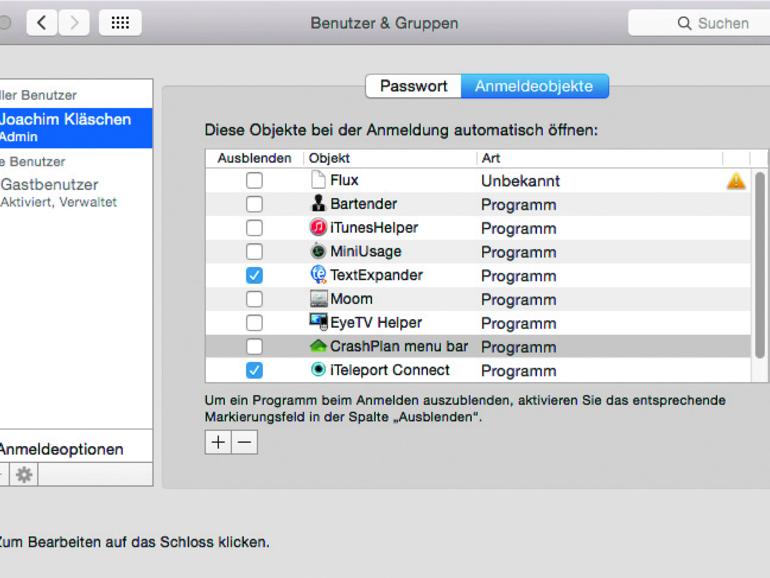
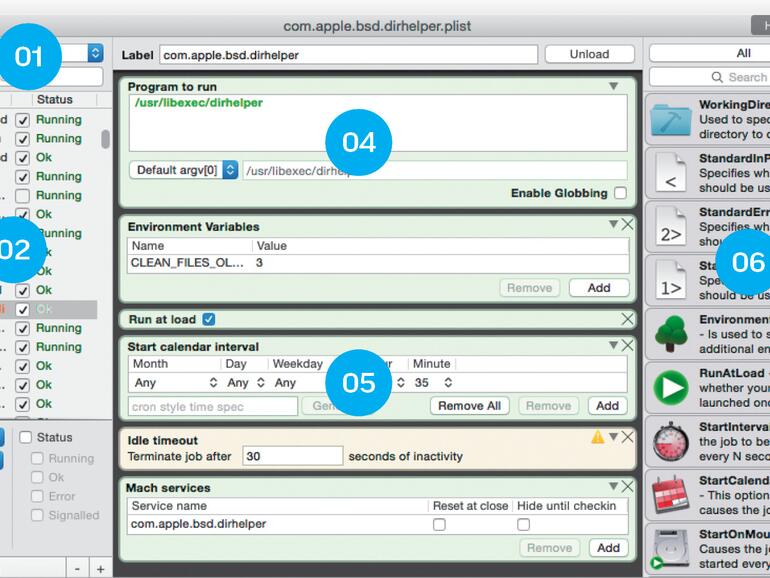
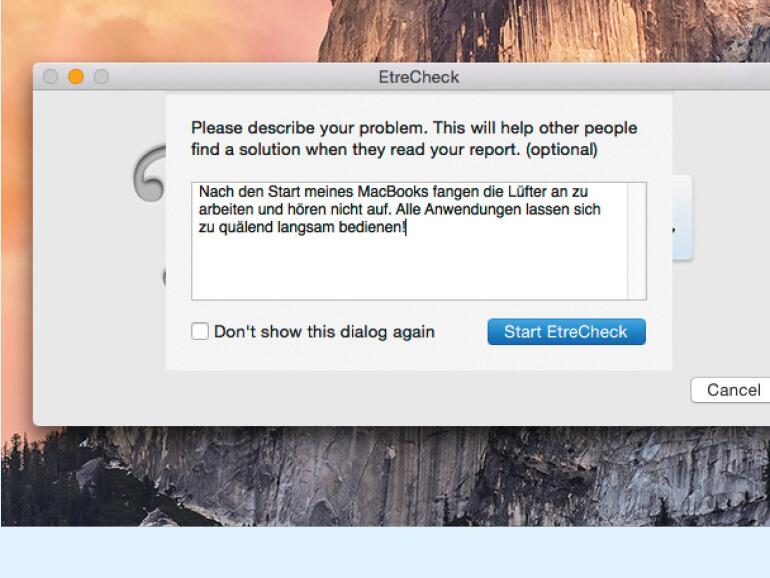
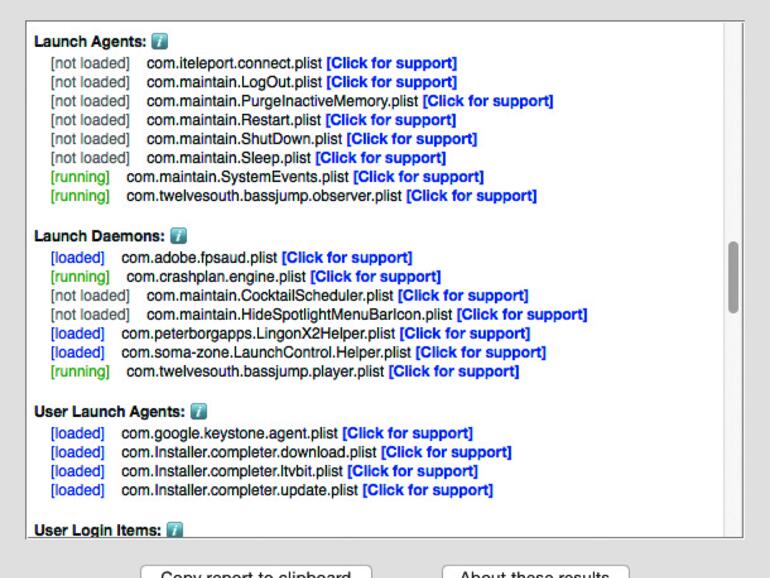
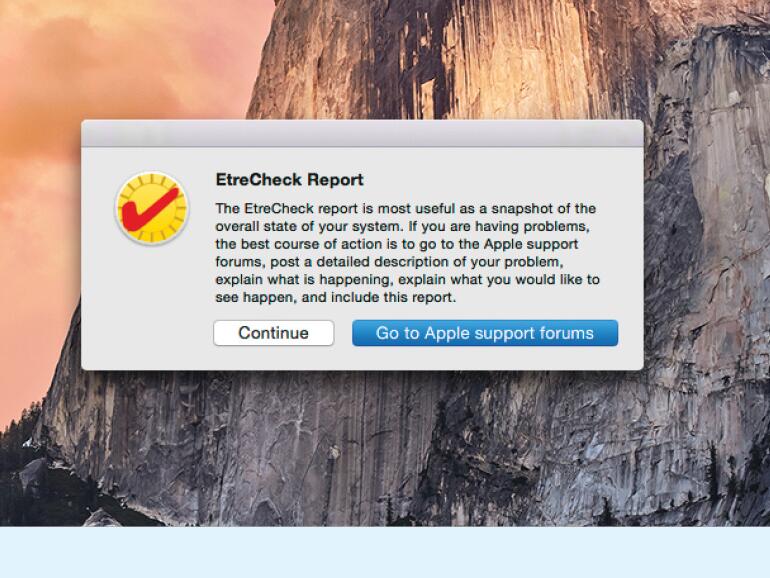
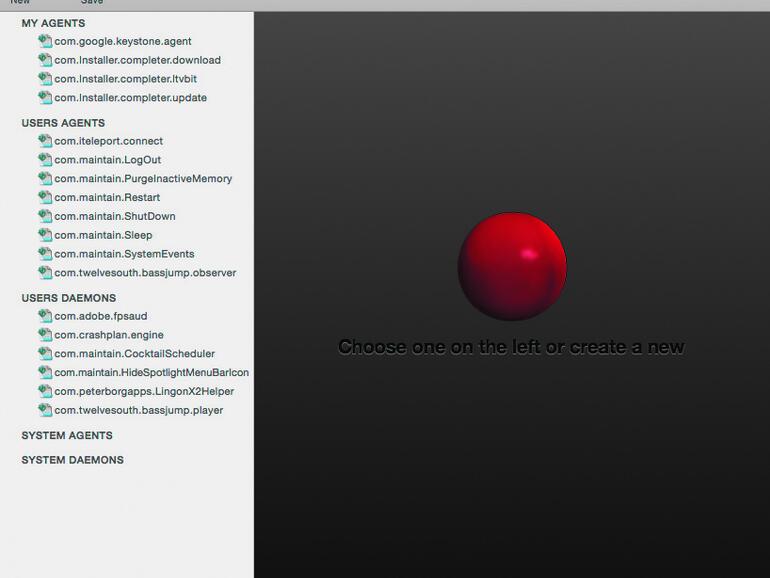
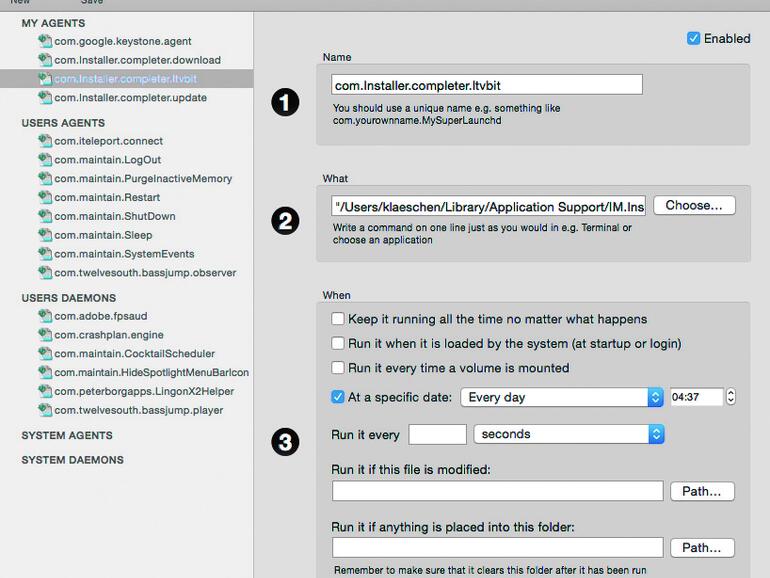
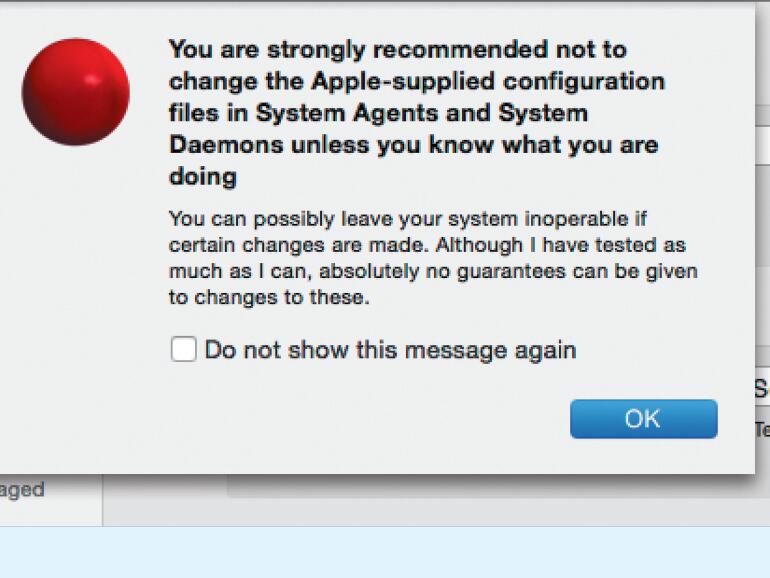

Kommentar
'; print '' . nl2br(render(field_view_value('node', $node, 'field_kommentar', $kommentar[0]))) . '
'; print '